Innehållsförteckning
Innan du skickar ett viktigt e-postmeddelande eller publicerar ett blogginlägg bör du kontrollera om det finns några stavnings- och interpunktionsfel - men sluta inte där! Se till att texten är lättläst och effektfull. Men om det inte faller dig naturligt? Det finns en app för det.
Hemingway och Grammarly är två populära alternativ där ute. Vilket är det bästa valet för dig? Den här jämförelsen ger dig en överblick.
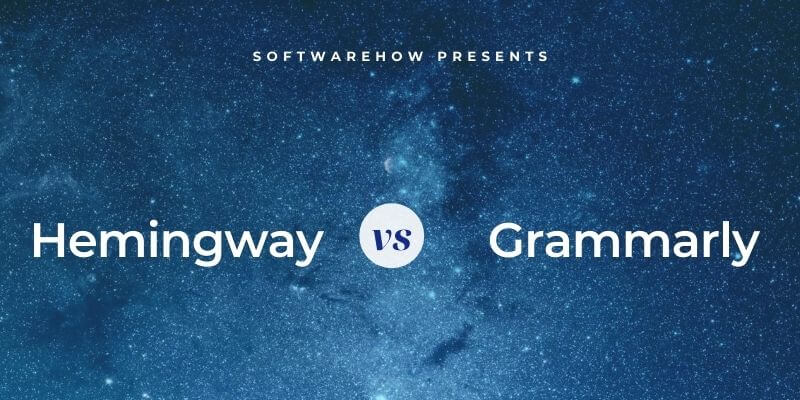
Hemingway går igenom din text och färgkodar varje område i ditt skrivande där du kan göra det bättre. Om vissa av dina meningar tar för lång tid att komma till saken, säger den det till dig. Den gör samma sak med tråkiga eller komplicerade ord och överanvändning av passivt tempus eller adverb. Det är ett laserfokuserat verktyg som visar dig var du kan skära bort den döda vikten i ditt skrivande.
Grammarly är ett annat populärt program som hjälper dig att skriva bättre. Det börjar med att korrigera stavning och grammatik (det var faktiskt vårt val i vår sammanställning av bästa grammatikgranskare) och identifierar sedan problem med tydlighet, engagemang och leverans. Läs vår detaljerade recension av Grammarly här.
Hemingway vs. Grammarly: Jämförelse mellan huvudet och huvudet
1. Plattformar som stöds
Du vill inte ha ett korrekturläsningsverktyg som är svårt att komma åt; det måste fungera på de plattformar där du skriver. Vilket verktyg finns på fler plattformar - Hemingway eller Grammarly?
- Skrivbord: Oavgjort. Båda programmen fungerar på Mac och Windows.
- Mobil: Grammarly erbjuder tangentbord för både iOS och Android, medan Hemingway inte erbjuder några mobilappar eller tangentbord.
- Webbläsarstöd: Grammarly erbjuder webbläsartillägg för Chrome, Safari, Firefox och Edge. Hemingway erbjuder inga webbläsartillägg, men onlineappen fungerar i alla webbläsare.
Vinnare: Grammarly: Den fungerar med alla mobilappar och kontrollerar stavning och grammatik på alla webbsidor.
2. Integrationer
Det mest bekväma stället att kontrollera läsbarheten i ditt arbete är där du skriver det. Grammarly integreras väl med Microsoft Office på Mac och Windows. Det lägger till ikoner i bandet och förslag i den högra rutan. Bonus: det fungerar även i Google Docs.
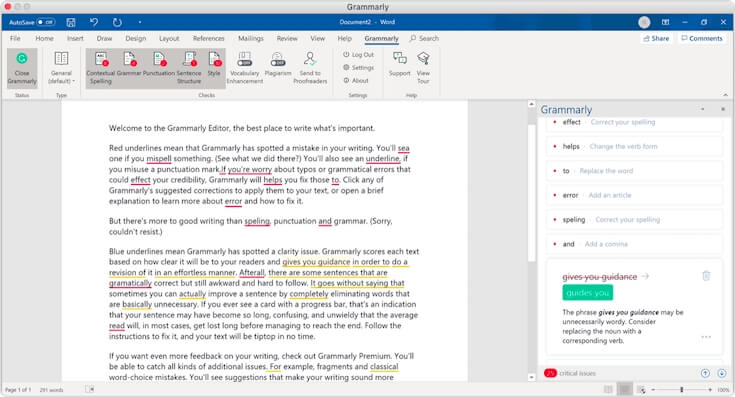
Hemingway integreras inte med några andra appar, utan du måste skriva eller klistra in ditt arbete i dess online- eller skrivbordsredigerare för att kontrollera det.
Vinnare: Grammarly: Du kan kontrollera ditt skrivande i Microsoft Word eller Google Docs och fungerar på de flesta webbsidor, inklusive e-postklienter online.
3. Kontroll av stavning och grammatik
Grammarly vinner den här kategorin som standard: Hemingway korrigerar inte din stavning eller grammatik på något sätt. Grammarly gör det här mycket bra, även med sin kostnadsfria plan. Jag skapade ett testdokument med en rad stavnings-, grammatik- och interpunktionsfel, och det fångade och rättade alla.

Vinnare: Grammarly identifierar och rättar de flesta stavnings- och grammatikfel, medan detta inte ingår i Hemingways funktionalitet.
4. Plagiatskontroll
En annan funktion som Hemingway inte erbjuder är plagiatkontroll. Grammarlys Premium-plan jämför ditt skrivande med miljarder webbsidor och publikationer för att se till att det inte finns några upphovsrättsbrott. På ungefär en halv minut hittade den alla citat i ett testdokument på 5 000 ord som jag använde för att utvärdera funktionen. Den identifierade och länkade också tydligt citaten till källorna så att jag kundeciterar dem på rätt sätt.
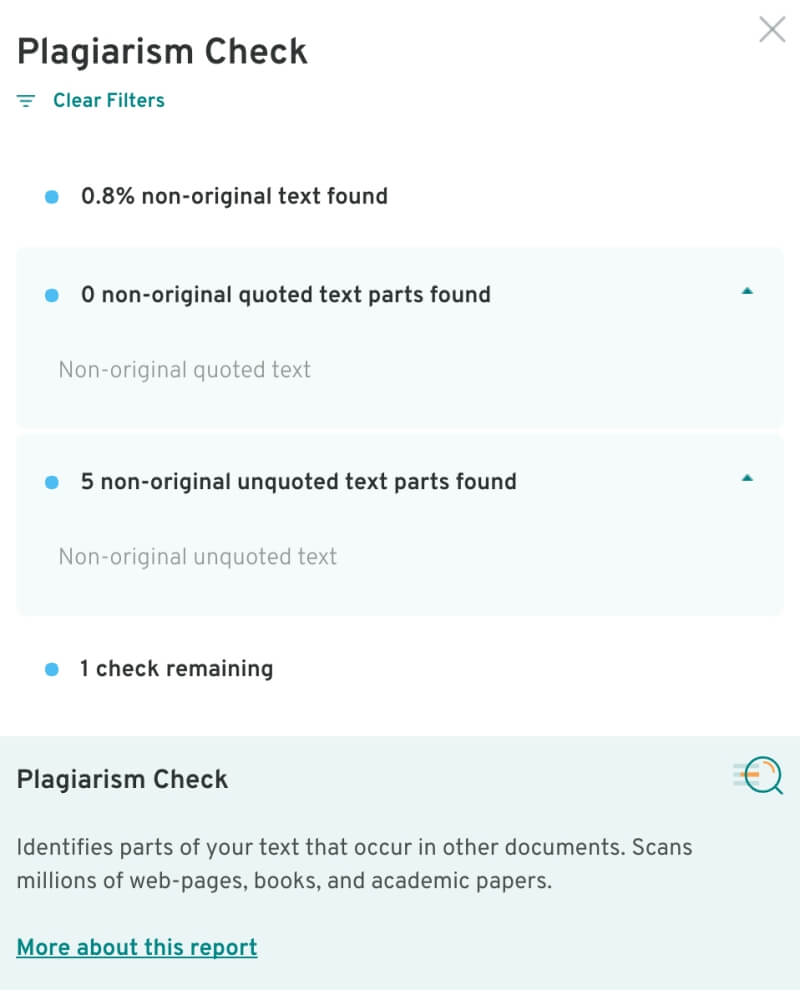
Vinnare: Grammarly varnar dig snabbt för potentiella upphovsrättsbrott, medan Hemingway inte gör det.
5. Grundläggande ordbehandling
När jag först recenserade Grammarly blev jag förvånad över att vissa människor använder det som sitt ordbehandlingsprogram. Funktionerna är minimala, men användarna har nytta av att se rättelser i sitt arbete medan de skriver. Hemingways editor kan också användas på detta sätt.
Det har alla funktioner du behöver när du skriver för webben. Jag skrev in lite text i dess online-redigerare och kunde lägga till grundläggande formatering - bara fet och kursiv - och använda rubrikformat. Listor med punkt- och sifferlistor stöds, liksom att lägga till hyperlänkar till webbsidor.
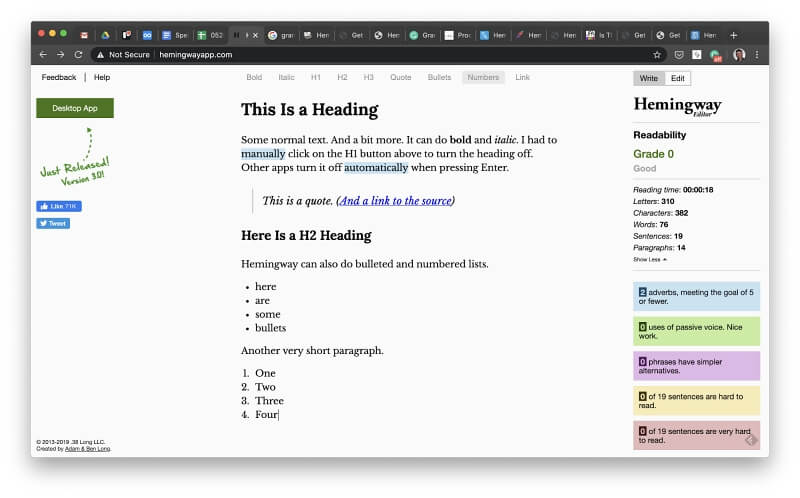
Detaljerad dokumentstatistik visas i den vänstra rutan.
När du använder den kostnadsfria webbappen måste du kopiera och klistra in för att få ut din text ur redigeringsverktyget. Med datorprogrammen för 19,99 dollar (för Mac och Windows) kan du exportera dina dokument till webben (i HTML eller Markdown) eller i TXT-, PDF- eller Word-format. Du kan också publicera dem direkt till WordPress eller Medium.
Grammarlys kostnadsfria app (online och på datorn) är liknande. Den klarar grundläggande formatering (denna gång fet, kursiv och understruken), liksom rubrikformat, länkar, numrerade listor, punktlistor och dokumentstatistik.

Med Grammarlys redigerare kan du sätta upp mål för dokumentet. Dessa mål används när den ger förslag på hur du kan förbättra ditt skrivande, inklusive målgruppen du skriver till, formell nivå, domän (affärsmässigt, akademiskt, informellt osv.) samt tonen och syftet du vill uppnå.
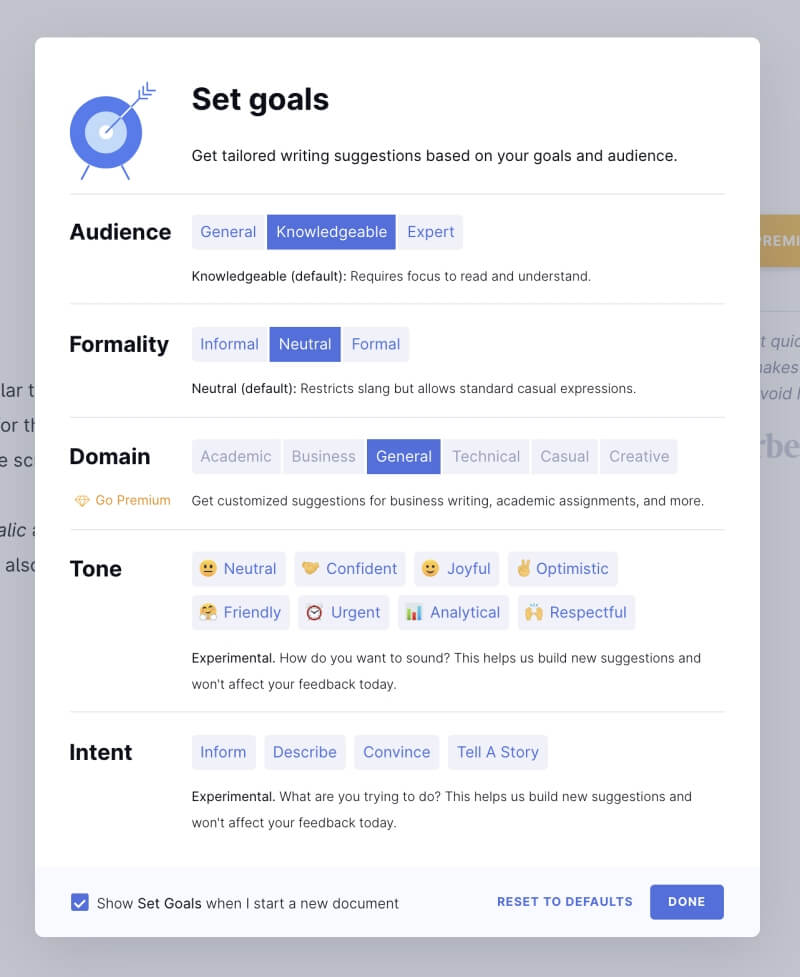
Grammarlys import- och exportalternativ är mer robusta. Du kan inte bara skriva eller klistra in direkt i appen utan även importera dokument (så länge de inte är längre än 100 000 tecken). Word-, OpenOffice.org-, text- och rich text-format stöds, och dina dokument kan exporteras till samma format (utom textdokument, som exporteras i Word-format).
Grammarly lagrar alla dessa dokument online, vilket Hemingway inte kan göra, men kan inte publicera direkt på din blogg, vilket Hemingway kan göra.
Vinnare: Grammarly. Den har bättre formatering, import- och exportalternativ och kan lagra dina dokument i molnet. Den kan dock inte publicera direkt till WordPress eller Medium, vilket Hemingway kan.
6. Förbättra tydlighet och läsbarhet
Hemingway och Grammarly Premium färgmarkerar avsnitt i din text som har problem med läsbarheten. Hemingway använder färgmarkeringar medan Grammarly använder understrykningar. Här är de koder som används av varje app:
Hemingway:
- Adverbs (blå)
- Användning av passiv röst (grön)
- Meningar som är svåra att läsa (gula)
- Meningar som är mycket svåra att läsa (röda)
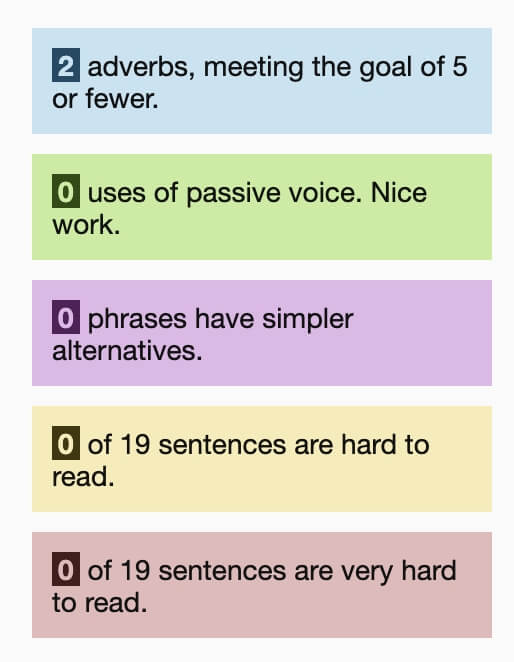
Grammarly:
- Korrekthet (röd)
- Klarhet (blå)
- Engagemang (grönt)
- Leverans (lila)

Låt oss kort jämföra vad varje app erbjuder. Observera att Hemingway lyfter fram problematiska passager men inte föreslår hur du kan förbättra dem, utan lämnar det svåra arbetet till dig. Grammarly däremot ger specifika förslag och låter dig acceptera dem med ett enkelt musklick.
För att uppleva varje metod laddade jag samma artikelutkast i båda apparna. Båda apparna flaggade för meningar som var för ordrika eller komplicerade. Här är ett exempel: "Touch typists rapporterar att de anpassar sig till det ytligare resandet som jag gjorde, och många uppskattar den taktila feedbacken och tycker att de kan skriva i timmar på den."
Hemingway markerar meningen med rött och anger att den är "mycket svår att läsa", men ger inga förslag på hur den kan förbättras.

Grammarly sa också att meningen var svår att läsa, med tanke på att jag skriver för en allmän publik snarare än för akademiker eller tekniska läsare. Grammarly erbjuder inga alternativa formuleringar, men föreslår att jag skulle kunna ta bort onödiga ord eller dela upp meningen i två meningar.
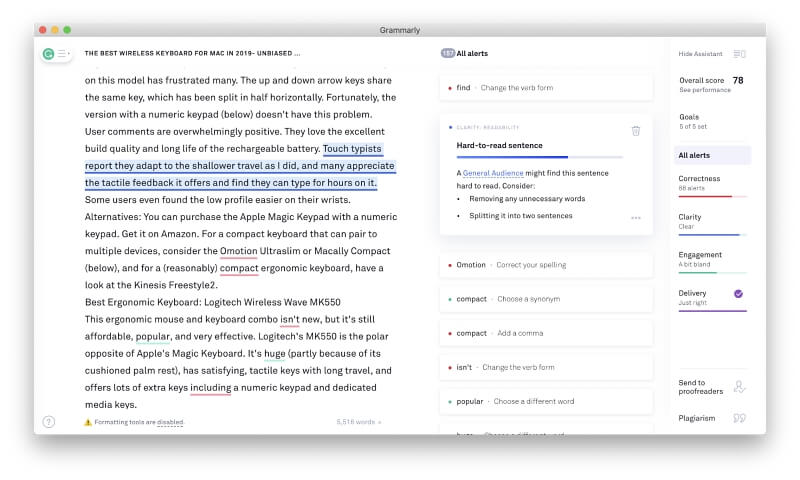
I en annan del av dokumentet markerade Hemingway två gånger ordet "additional" som komplicerat och föreslog att det skulle ersättas eller utelämnas.
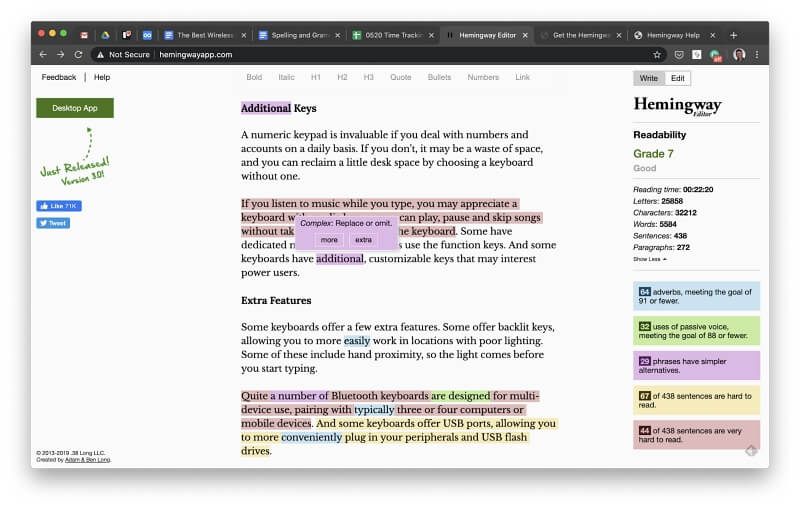
Grammarly ser inga problem med det ordet, men föreslår att jag kan ersätta frasen "on a daily basis" med ett enda ord, "daily". "A number of" identifierades som ordrik av båda apparna.
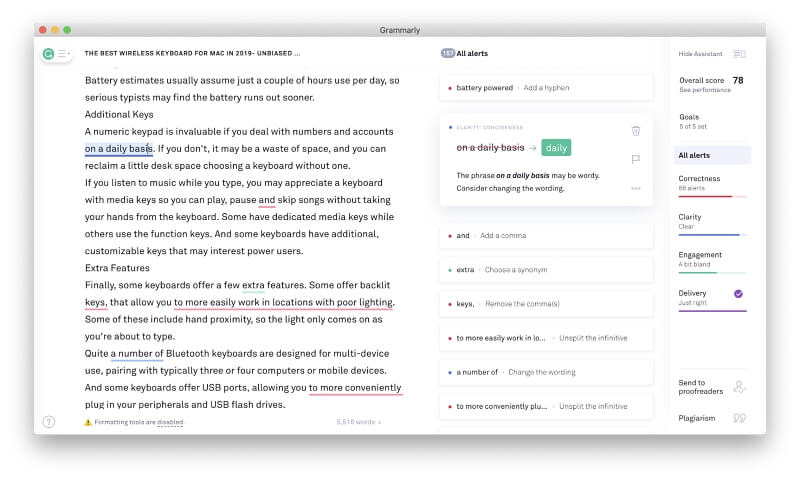
Meningen som börjar med "If you listen to music while you type" markerades med rött av Hemingway, medan Grammarly inte såg något problem med den. Jag är inte ensam om att Hemingway ofta är för känslig när det gäller svårighetsgraden i meningar.
Grammarly har en fördel här. Den låter dig definiera din målgrupp (allmän, kunnig eller expert) och domän (akademisk, affärsmässig eller allmän, bland annat). Grammarly tar hänsyn till denna information när den utvärderar ditt skrivande.
Hemingway lägger tonvikten på att identifiera adverbier och rekommenderar att man ersätter ett adverb-verb-par med ett starkare verb när det är möjligt. I stället för att försöka eliminera adverbier helt och hållet, uppmuntrar Hemingway till att använda dem mer sällan. I det utkast som jag testade använde jag 64 adverbier, vilket är färre än det maximala antalet på 92 som rekommenderas för ett dokument av den här längden.
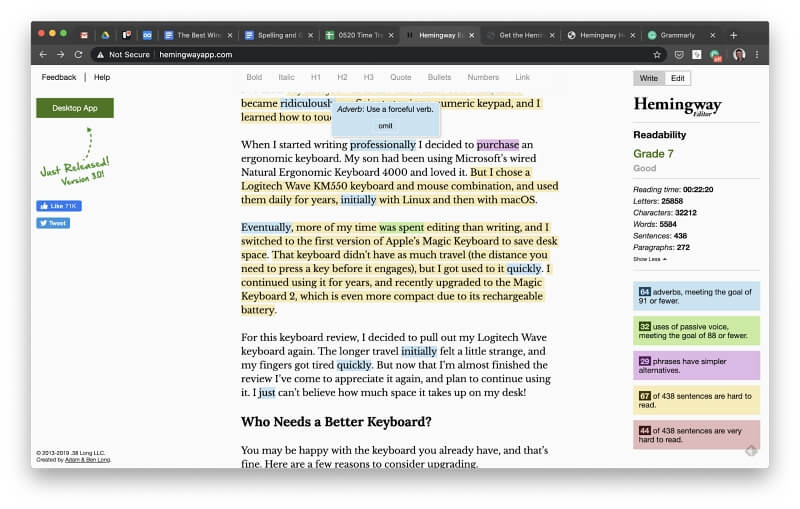
Grammarly tar inte upp adverbier som helhet, men anger var bättre formuleringar kan användas.
Grammarly identifierar en typ av problem som Hemingway inte gör: överanvända ord. Det handlar om ord som överanvänts i allmänhet så att de har förlorat sin effekt, och ord som jag har använt upprepade gånger i det aktuella dokumentet.
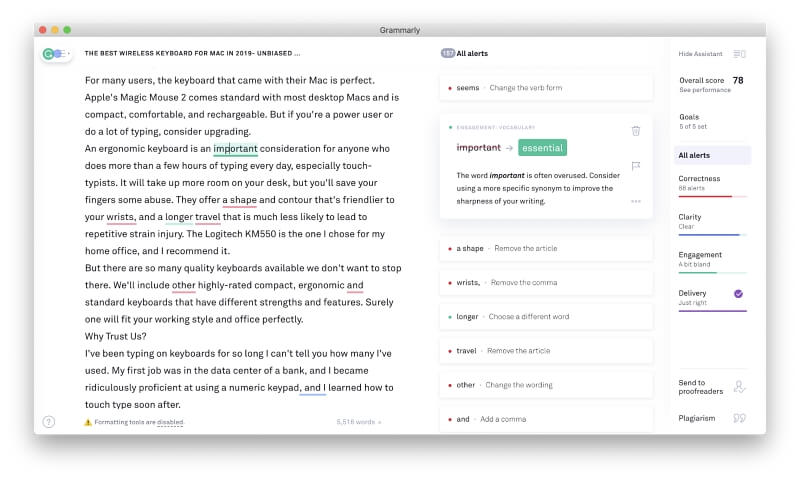
Grammarly föreslog att jag skulle ersätta "viktigt" med "väsentligt" och "normalt" med "standard", "regelbundet" eller "typiskt". Följande förklaring gavs: "Ordet viktigt används ofta för mycket. Överväg att använda en mer specifik synonym för att förbättra skärpan i ditt skrivande." Grammarly konstaterade också att jag använde ordet "betyg" mycket ofta och föreslog att jag skulle ersätta några av dessa fall med "poäng eller"."betyg."
Hemingway använder Automated Readability Index för att avgöra vilken nivå i USA som krävs för att förstå din text. I fallet med mitt dokument bör en läsare i årskurs 7 kunna förstå det.
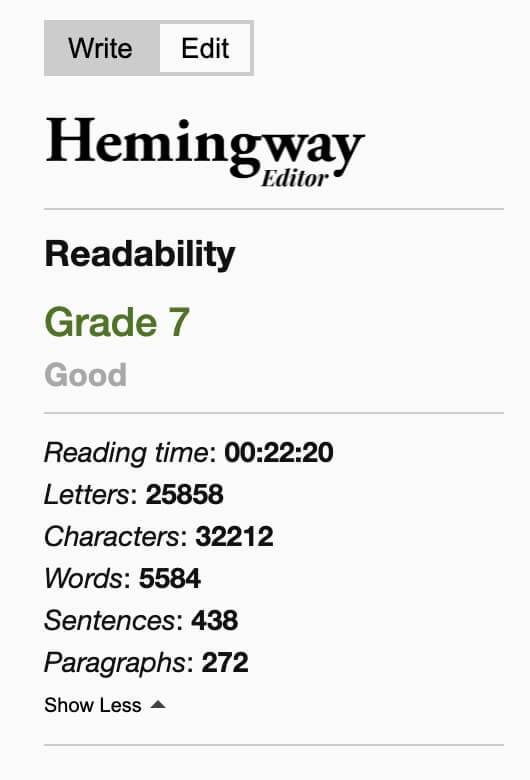
Grammarly använder mer detaljerade läsbarhetsmått. De rapporterar den genomsnittliga längden på ord och meningar samt Flesch-läsbarhetsvärdet. För mitt dokument är detta värde 65. Grammarly drog följande slutsats: "Din text kommer troligen att förstås av en läsare som har minst 8:e klassens utbildning (13-14 år) och bör vara ganska lätt att läsa för de flesta vuxna".
Den rapporterar också om antal ord och ordförråd och kombinerar dessa resultat till ett övergripande resultat.
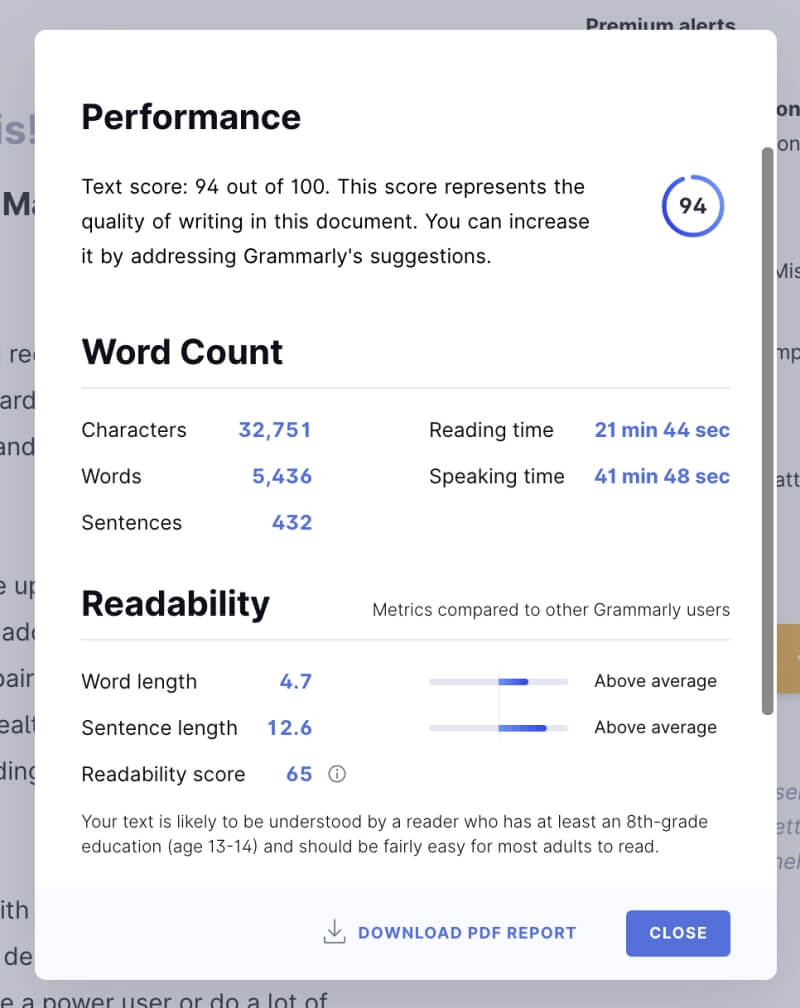
Vinnare: Grammarly: Det flaggar inte bara för områden där dokumentet kan förbättras utan ger konkreta förslag. Det kontrollerar ett större antal frågor och ger ett mer användbart läsbarhetsbetyg.
8. Prissättning och värde
Båda apparna erbjuder fantastiska gratisplaner, men de är svåra att jämföra eftersom de har mycket olika funktioner. Som jag konstaterar nedan är de snarare komplementära än konkurrerande.
Hemingways onlineapp är helt gratis och har samma funktioner för kontroll av läsbarhet som deras betalda appar. Datorapparna (för Mac och Windows) kostar 19,99 dollar vardera. Kärnfunktionerna är desamma, men de gör det möjligt för dig att arbeta offline och exportera eller publicera ditt arbete.
Med Grammarlys kostnadsfria plan kan du kontrollera din stavning och grammatik online och på datorn. Det du betalar för är kontroller av tydlighet, engagemang och leverans samt kontroll av plagiat. Premiumplanen är ganska dyr - 139,95 dollar per år - men du får mycket mer funktionalitet och värde än vad Hemingway erbjuder.
Grammarly skickar ut månatliga rabatterbjudanden via e-post, och enligt min erfarenhet brukar dessa ligga mellan 40-55 %. Om du skulle utnyttja ett av dessa erbjudanden skulle det årliga abonnemangspriset sjunka till mellan 62,98 och 83,97 USD, vilket är jämförbart med andra abonnemang för grammatikkontroller.
Vinnare: Båda erbjuder kostnadsfria planer med olika styrka. Grammarly Premium är dyrt men erbjuder betydligt mer värde än Hemingway.
Slutgiltigt omdöme
En kombination av Grammarlys och Hemingways kostnadsfria produkter ger dig mer funktionalitet än något annat om du letar efter ett kostnadsfritt korrekturläsningssystem.
Grammarly kontrollerar din stavning och grammatik, medan Hemingway lyfter fram problem med läsbarheten. Bäst av allt, Grammarly kan arbeta i Hemingways onlineapp så att du kan ha allt på samma ställe.

Men om du är beredd att betala för Grammarly Premium försvinner behovet av Hemingway helt och hållet. Grammarly markerar inte bara komplicerade ord och svårlästa meningar, utan föreslår också vad du kan göra för att rätta till dem. Grammarly kontrollerar fler problem, låter dig göra korrigeringar med ett musklick och ger mer detaljer i sina rapporter.

